Jednom sam trebao izraditi mini rječnik "Hrana i biljke" na engleskom jeziku. Prvi je korak bio spustiti brojeve stranica. Sad ću vam reći kako to učiniti.
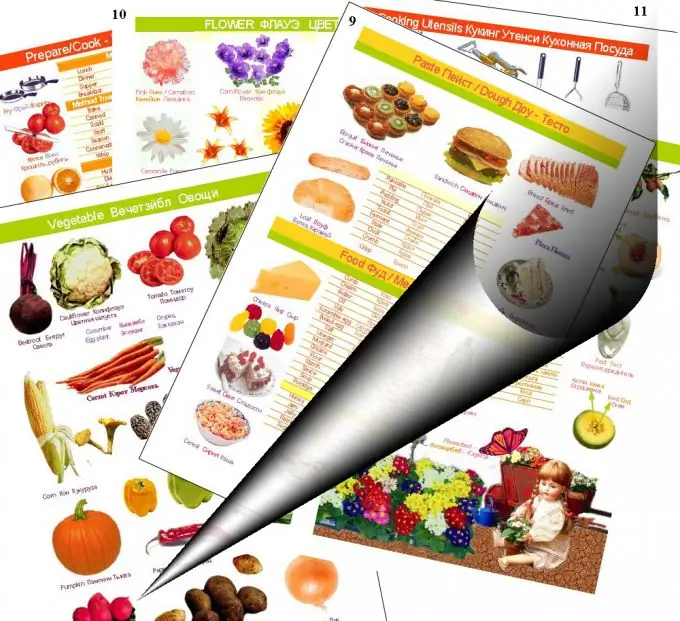
Upute
Korak 1
Na izborniku odaberite "Window-Pages". S lijeve strane pojavit će se skočni izbornik "Stranice", a na vrhu će biti prikazani "Bez predloška", "A-predložak". Dvaput kliknite na ikonu "A-predložak".
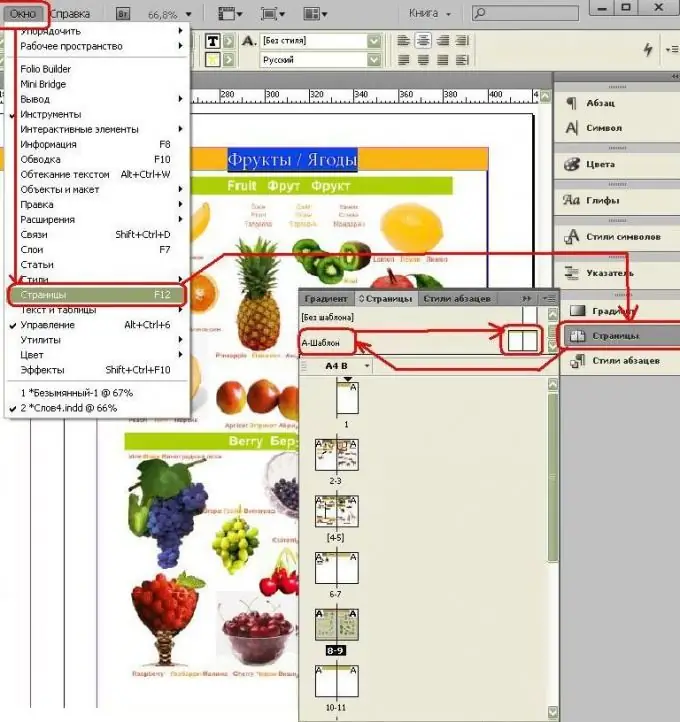
Korak 2
Sada ćemo vidjeti čisto širenje dvije stranice - ovo je predložak A i u ovom predlošku moramo zapisati numeriranje stranica.
Da biste to učinili, na "Alatnoj traci" odaberite "Tekst" (T), na dnu stranice, razvucite pravokutnik - okvir teksta i postavite kursor tamo. Na padajućem izborniku odaberite "Text-Insert Special Character-Markers-Current Page Number".
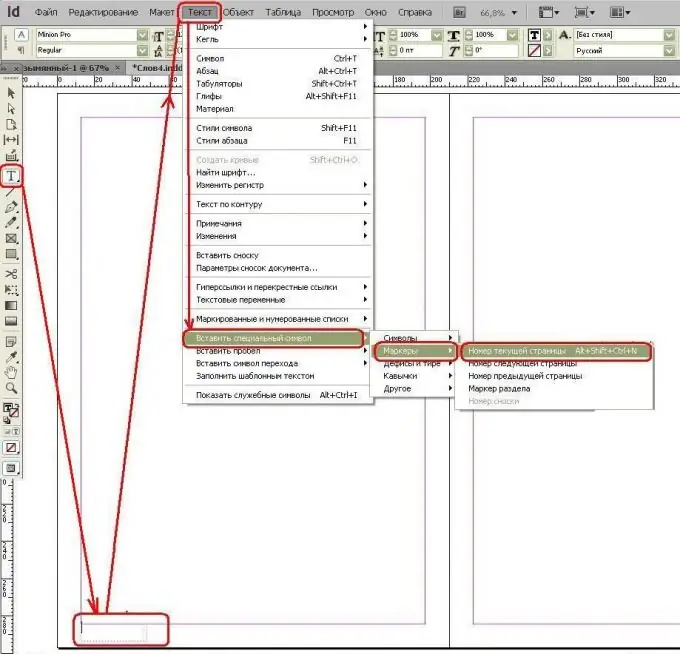
3. korak
Na isti način, s desne strane, protežemo okvir teksta, samo odaberite umjesto "Broj trenutne stranice" - "Broj sljedeće stranice". Možete vidjeti da umjesto brojeva postoji slovo A - to znači da je ovo numeriranje za predložak A.
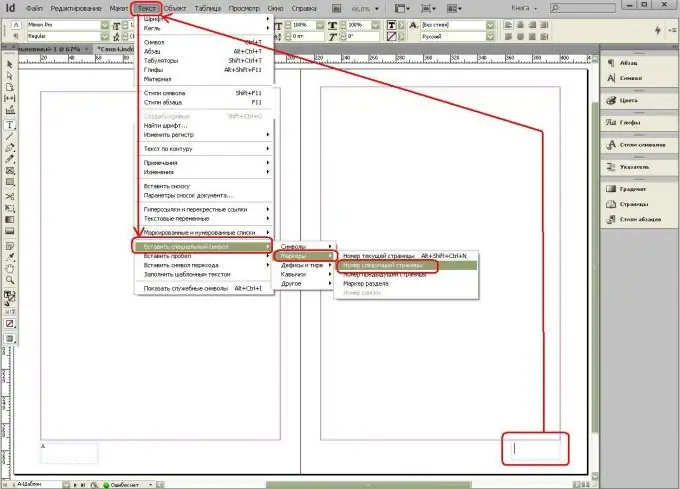
4. korak
Sada ćemo primijeniti "Predložak-A" na stranice da bismo vidjeli rezultat.
Da biste to učinili, idite na "Panel Pages", pogledajte ikone stranica i kliknite ih desnom tipkom miša - pojavit će se izbornik, gdje na stranice odaberemo "Primijeni stranicu predloška" - zatim se pojavljuje prozor "Primijeni predložak". Ovdje odabiremo "A-predložak" i unosimo brojeve stranica, na primjer, 8-9.
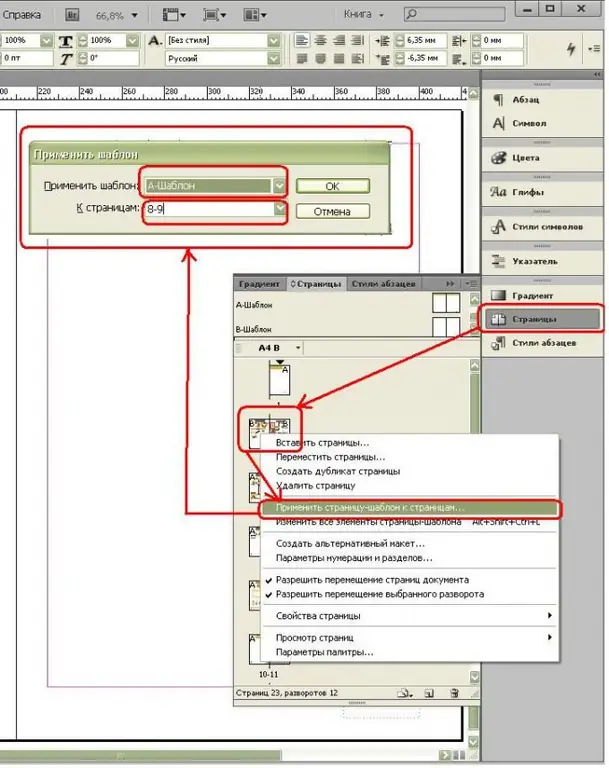
Korak 5
Pogledajmo sada rezultat. Da biste to učinili, kliknite ikone za stranice 8-9 na ploči Stranice.






